今天在学习前后端分离的时候,发现在官网下载node.js安装完成以后,输入npm -v查看版本号报错。我安装的是目前最新版16.16.0版本。
解决办法:
找到windows的命令提示符,以管理员身份运行
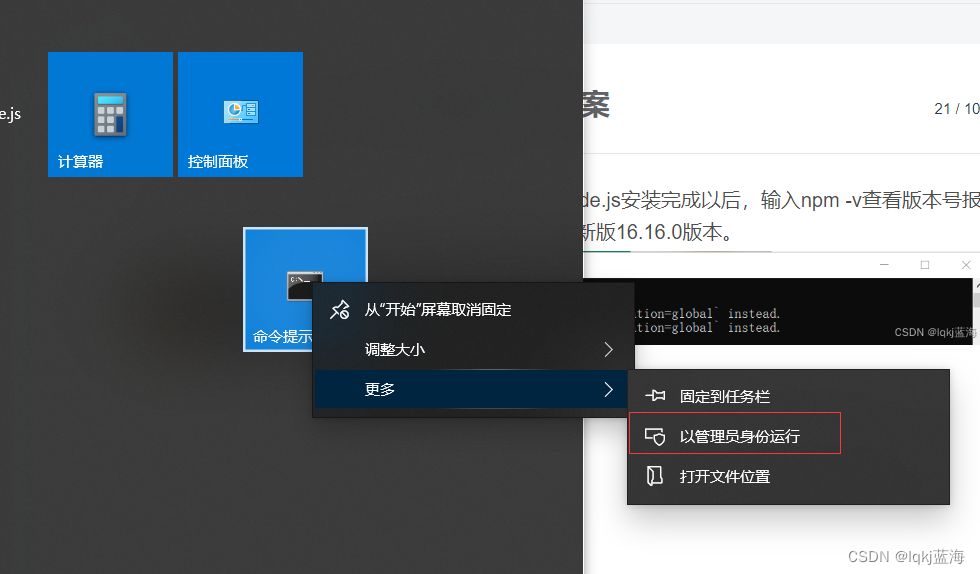
然后输入npm install -g npm-windows-upgrade
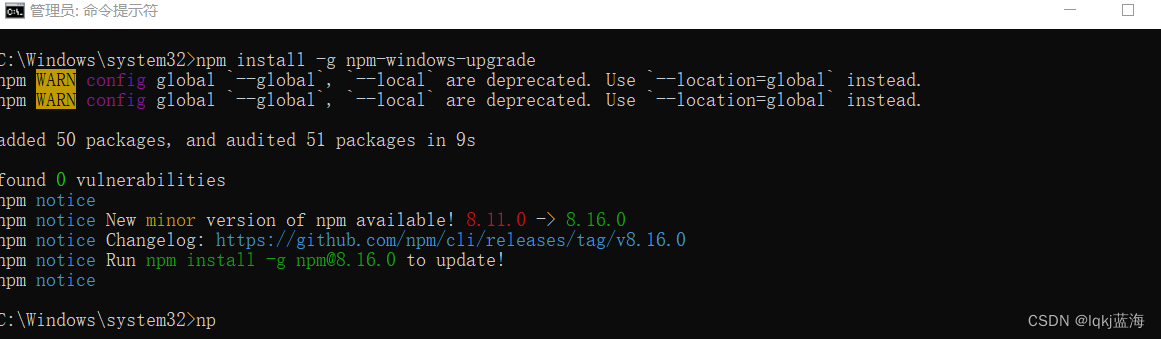
完成以后找到Windows powerShell,以管理员模式运行
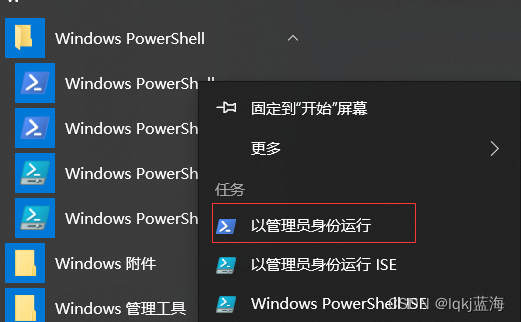
接着在Windows PowerShell中输入set-ExecutionPolicy RemoteSigned ,按下回车后会显示是否要更改执行策略;我们输入Y 后按下回车;接着输入npm-windows-upgrade ;接着会显示各个版本,用方向键↑ ↓ 来选择,不过默认是最高的8.16.0,就直接按回车就好了。稍等片刻,就可以了。然后再使用npm -v命令查看就发现不报错了
至此问题解决























 101
101











 被折叠的 条评论
为什么被折叠?
被折叠的 条评论
为什么被折叠?










